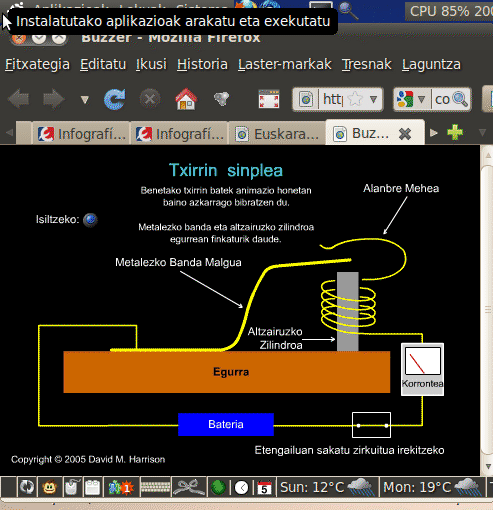Atsekabetua GISAko lagunekin kontaktuan jarri, arazoa komentau eta bi irtenbide aurkeztu ziguten: Debmirror eta Apt-proxy. Bata zein bestea zerbitzari batean instalatzen dira.
Debmirror Debian edo Ubuntu distribuzioen mirror, hau da ispilu edo errepositorio lokala egiteko sistema da. Errepositorioa sistema eragile eta aplikazioen biltegia da, 40 GBeko pisua du eta gauez eguneratzeko programatzen da. Bezeroetan, alegia Linuxa duen ekipoetan softwarearen jatorria, hau da sources.list aldatu behar da zerbitzari lokalari apuntatzeko. Instalazio eta eguneratzeak zerbitzari lokaletik egiten dira, Internetera jo gabe, sare lokalaren abiaduran.
Apt-proxy ren sistema antzeko da, zerbitzarian instalatzen da eta ekipoetan sources.list aldatu behar da. Diferentzia da aplikazio honek proxy bat sortzen duela, alegia bitarteko biltegi bat; ekipo batek software deskarga bat eskatzen duenean zerbitzari lokalari eskatzen dio eta honek, bertan ez badu, interneteko errepositorioetara jotzen du. Behin deskarga egina beste ekipo batek eskatzen badio, bertan duenez, Internetera jo beharrean berak zerbitzatuko dio.
Bi sistemak aukerakoak dira, helburu bera baitute: behin eta berriz eskatzen diren paketeak behin ekarri eta barrutik zerbitzatu nahi bestean. Hartara internet gutxiago kontsumitzen da eta instalatze eta eguneratze lanak izugarri azkartzen omen dira.
 |
| OpenClipArt eta Inkscapez egina |
Bata ala bestea, zalantzaren aurrean biak instalatu digute eta denboraldi batez biak izango ditugun martxan eguneroko funtzionamenduan aztertu ahal izateko. Instalazioaren ondoko frogetan Debmirror erraz gailendu zitzaion Apt-proxyri -ordu bete inguru ematen zuen eguneratze bat segundo gutxi batzuetan burutu zuen- baina hau maratoia bat da eta denborak esango du zein geratuko den etxean betiko. Jakina horren berri emango dizuet.
Instalazioa eskolan edo enpresan egin nahi baduzue eta ez bazarete adituak merezi du Gisa Elkartekoen edo beste adituen eskuetan utzi.